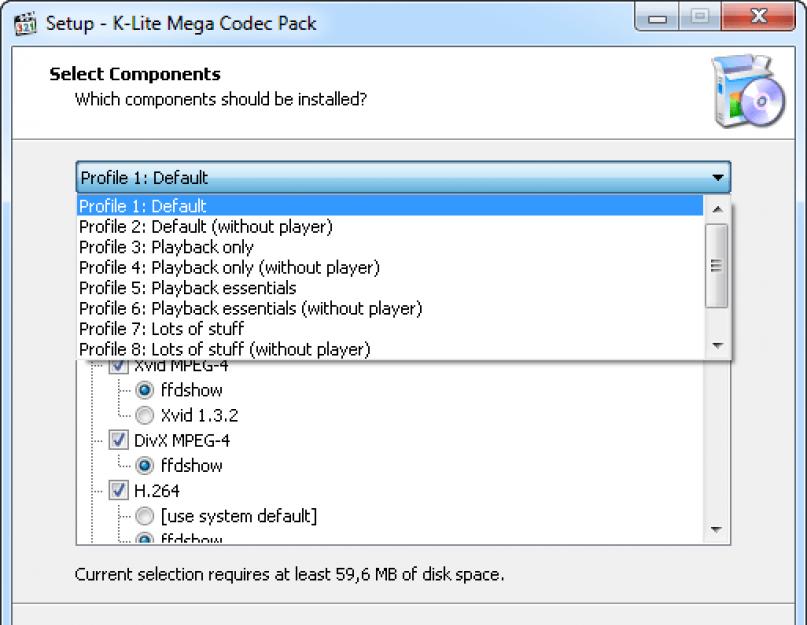Установка пакета кодеков — это одно из первых действий после переустановки системы. Без кодеков работать за компьютером практически невозможно — ни музыку послушать, ни фильм посмотреть, ни в мобильный телефон ролик сбросить. При этом мало кто имеет правильное представление о том, как же компьютер превращает файл в картинку на дисплее. Когда на экране ноутбука или домашнего ПК «не идет» видео, многие ищут причину в кодеках и, не задумываясь, устанавливают какой-нибудь стандартный пакет. Но сам термин «пакет кодеков» гораздо шире и не ограничивается одним лишь набором декодеров. Рассмотрим этот вопрос подробнее на примере популярного набора кодеков K-Lite Codec Pack.
Те времена, когда кодеки для просмотра видеофайлов нужно было самостоятельно искать в Сети и устанавливать по одному, давно прошли. Воспроизведение многих форматов видео поддерживается операционной системой по умолчанию, а для просмотра всех остальных файлов принято устанавливать пакеты кодеков. Win7 codecs, Windows 7 Codec Pack, XP Codec Pack, CCCP — эти и многие другие свободно распространяемые пакеты можно без труда найти в Интернете. Различаются они, в большинстве своем, незначительно, поскольку практически все основаны на библиотеке декодеров ffdshow. Несмотря на все разнообразие пакетов кодеков, уже в течение многих лет наибольшей популярностью пользуется K-Lite Codec Pack .
Большинство пользователей устанавливают это приложение для того, чтобы не иметь проблем с воспроизведением видеофайлов, загруженных из Интернета. Однако K-Lite Codec Pack включает не только средства для воспроизведения видео, но и различные дополнительные утилиты, которые могут быть полезны любителям фильмов и музыки. В этой статье мы расскажем о том, какие компоненты входят в состав K-Lite Codec Pack, как правильно сделать выбор между ними.
Прежде всего, оговоримся, что этот набор кодеков выходит в нескольких редакциях, поэтому то, какие инструменты вы сможете найти после его инсталляции, зависит от того, какая версия была установлена. Редакций всего четыре: Basic, Standard, Full и Mega. Пользователям, которые активно смотрят видео, но не занимаются кодированием, лучше всего подходит редакция Full, которая включает полный набор средств для воспроизведения аудио- и видеофайлов. Версии Basic и Standard имеют ограниченный набор кодеков и различаются между собой, главным образом, тем, что в состав стандартной редакции входит медиапроигрыватель Media Player Classic. Что же касается наиболее полной редакции — Mega — то в нее включены дополнительные инструменты для кодирования видео, а также риппинга DVD/BD-дисков.
Впрочем, выбор определенной редакции вовсе не означает, что будут установлены все инструменты, которые в нее входят. K-Lite Codec Pack имеет очень продуманный инсталлятор, позволяющий выбрать, какие именно компоненты нужно устанавливать.

Можно довериться одному из предустановленных профилей или же пройтись по списку компонентов и сделать выбор вручную. Последнее может оказаться нелегкой задачей, ведь кроме флажков, включающих или отключающих тот или иной компонент, мастер установки содержит также радиокнопки для выбора между несколькими похожими инструментами. Таким образом, в состав K-Lite Codec Pack входит целый ряд кодеков и других средств, которые выполняют одну и ту же задачу. Возникает резонный вопрос: зачем? Иногда это обусловлено тем, что существует несколько похожих разработок, и невозможно сказать, какая из них лучше. То, насколько хорошо работают кодеки и другие средства, зависит от многих причин — от конфигурации, используемой версии OC и других факторов.

Иногда в K-Lite Codec Pack можно найти даже две версии одного и того же компонента. Это сделано прежде всего для тех пользователей, которые предпочитают проверенные временем релизы и не хотят пробовать новые версии, в которых могут быть ошибки. Например, проигрыватель Media Player Classic представлен в двух редакциях: классической, которая не обновляется с 2007 года, и Home Cinema, которая поддерживает технологию DXVA и оптимизирована для просмотра HD-видео. Но даже для Media Player Classic Home Cinema можно найти сразу две версии — самую последнюю, а также более раннюю, которая зарекомендовала себя как стабильная.
Одна из особенностей инсталлятора K-Lite Codec Pack — проверка системы на предмет установленных компонентов предыдущих версий. Если они обнаруживаются, то перед началом установки инсталлятор их автоматически удаляет. Это сделано для минимизации ошибок несовместимости, а также просто для того, чтобы в системе было как можно меньше «мусора».

Основным компонентом K-Lite Codec Pack являются декодеры для просмотра видеофайлов. Для пользователей Windows 7 проблема поиска нужных кодеков стоит гораздо менее остро, чем для тех, кто до сих пор использует Windows XP. Это связано с тем, что в последней версии операционной системы по умолчанию имеются кодеки Microsoft, предназначенные для проигрывания самых распространенных форматов звука и видео. Однако, во-первых, при помощи интегрированных кодеков удается воспроизвести далеко не все файлы, а во-вторых, для многих форматов существуют альтернативные декодеры, которые превосходят стандартные по многим параметрам.
⇡ Библиотека декодеров ffdshow
Как уже было сказано выше, K-Lite Codec Pack основан на библиотеке декодеров ffdshow. Она представляет собой набор отдельных компонентов для декодирования аудио и видеофайлов, а также фильтров постобработки. Чем хороша ffdshow? Тем, что все компоненты, которые входят в состав библиотеки, протестированы на совместимость между собой, а это сводит к минимуму вероятность возникновения ошибок. При установке K-Lite Codec Pack предлагает использовать ffdshow для воспроизведения практически всех форматов. Исключение составляет только проигрывание DVD — тут во избежание проблем по умолчанию предлагается встроенный декодер Microsoft.

Предпочтение отдается ffdshow и при выборе декодеров для воспроизведения звука. Библиотеку фильтров предлагается применять для декодирования звука в фильмах (форматы AC3 и AAC), а также для обработки формата LPCM, который используется на многих дисках DVD и Blu-ray. В качестве альтернативы можно выбрать AC3 Filter. Что касается MP3, то ffdshow, конечно же, поддерживает этот популярнейший формат. Даже если снять флажок напротив его названия, такие файлы все равно будут проигрываться, так как поддержка MP3 есть в Windows.

Библиотека ffdshow знакома многим пользователям по красной иконке, которая появляется в системном трее при воспроизведении файлов с ее помощью. Работает ffdshow со многими плеерами и другими приложениями, в которых воспроизводятся видео- и аудиофайлы. Например, если в настройках библиотеки декодеров назначить горячие клавиши для выполнения различных операций с видео, они будут работать во всех поддерживаемых программах. Настройки ffdshow также дают возможность исключить использование библиотеки в определенном приложении. Если программа занесена в «черный список» ffdshow, то при открытии в ней видеофайла система будет использовать другие имеющиеся декодеры.

А еще ffdshow хороша тем, что имеет удобный графический интерфейс, работая с которым можно легко выбрать декодер, используемый для каждого контейнера. Это могут быть как кодеки, входящие в состав ffdshow, так и сторонние.

Библиотека ffdshow — это не только кодеки, но и фильтры постобработки, которые могут быть применены к видеопотоку. Название фильтров обусловлено тем, что они применяются после того, как выполняется основная обработка видео, то есть его декодирование. Быстро применять их можно щелчком по значку ffdshow, а для тонкой настройки потребуется перейти к окну параметров. При выборе новых настроек все изменения отображаются в реальном времени. Если применено несколько фильтров, то стоит иметь в виду, что порядок их добавления имеет значение.
Фильтры постобработки могут быть недоступны, если для декодирования используется кодек, который не входит в состав ffdshow, так как не все декодеры поддерживают добавление фильтров.
⇡ Аудиопарсеры и видеосплиттеры
Несмотря на то, что K-Lite Codec Pack называют пакетом кодеков, в его состав входят и другие важные компоненты, без которых воспроизведение видео невозможно. Это, прежде всего, аудиопарсеры и видеосплиттеры. Названия у них разные, но предназначение одно и то же, только парсеры работают с аудиофайлами, а сплиттеры — с видеофайлами. Эти компоненты предназначены для разделения медиапотока на отдельные составляющие (звук, видео, субтитры). При запуске видеофайла в проигрывателе программа передает информацию сплиттеру или парсеру, тот выполняет его разделение на компоненты, после чего идет обращение к нужным кодекам.
K-Lite Codec Pack позволяет выбрать разные сплиттеры для обработки разных контейнеров. В большинстве случаев по умолчанию используется Haali, хотя, к примеру, файлы AVI предлагается обрабатывать встроенными в Windows средствами. Объясняется это прежде всего тем, что при использовании альтернативных сплиттеров есть вероятность возникновения проблем с совместимостью. С другой стороны, при помощи стандартных средств невозможно воспроизвести файлы Matroska (MKV) и некоторые другие.

Видеосплиттер Haali многие любят за наличие некоторых приятных дополнений, среди которых, например, переключение звуковых дорожек в файле щелчком по иконке в системном трее.
Сплиттеры LAV являются сравнительно новыми — первая публичная версия была выпущена около года назад, а последняя на сегодня имеет номер 0.30. В последнем из вышедших релизе K-Lite Codec Pack (версия 7.5) именно LAV Splitter заменил устаревшие фильтры Gabest. Кроме всего прочего, LAV Splitter обеспечивает поддержку воспроизведения файлов FLV и Blu-Ray.
⇡ Движок для обработки субтитров, Haali Video Renderer и кодеки VFW/ACM
В K-Lite Codec Pack также есть возможность установки движка субтитров Direct Vob Sub. Решение о том, нужно ли его устанавливать, зависит от того, какой плеер будет использоваться для воспроизведения DVD. В некоторые проигрыватели, как, например, в Media Player Classic, движок для обработки субтитров уже интегрирован, поэтому в его установке смысла нет.
Особняком в мастере установки K-Lite Codec Pack стоит Haali Video Renderer — движок визуализации видео, который позиционируется как альтернатива VMR9 (стандартный визуализатор Windows, являющийся частью DirectX). Основное отличие Haali Video Renderer от VMR9 — более быстрая работа, которая достигается за счет применения иного способа масштабирования картинки.

При установке самых полных редакций K-Lite Codec Pack также предлагается установить целый набор кодеков VFW (Video for Windows) и ACM (Audio Compression Manager), предназначенных для работы с соответствующими технологиями. Эти кодеки пригодятся для монтирования видеороликов в некоторых программах (например, Virtual Dub), а также для риппинга дисков, поэтому если вы не занимаетесь ни тем, ни другим, устанавливать их не надо.
⇡ Утилиты Codec Tweak Tool, Media Info Lite и Win7 DS Filter Tweaker
В состав K-Lite Codec Pack также входит множество дополнительных утилит. Наиболее востребованными из них являются Codec Tweak Tool, Media Info Lite и Win7DS Filter Tweaker.
Программа Codec Tweak Tool предназначена для управления установленными кодеками. Утилита выводит список всех имеющихся декодеров, дает возможность отключить некоторые из них, а также выявить компоненты, в работе которых есть неполадки, и предлагает исправить ошибки. В частности, при помощи Codec Tweak Tool можно исправить распространенную ошибку, из-за которой не работает звук в некоторых приложениях.

Еще одна полезная функция Codec Tweak Tool — резервное копирование всех настроек компонентов K-Lite Codec Pack. Наличие такой копии незаменимо для тех пользователей, которые часто экспериментируют с настройками кодеков, плеера и прочих инструментов для работы с медиафайлами. Резервная копия, создаваемая Codec Tweak Tool, содержит настройки всех важнейших компонентов: Media Player Classic, ffdshow, Haali Media Splitter, AC 3 Filter, Direct Vob Sub, Xvid.
При помощи Codec Tweak Tool также можно изменять параметры создания эскизов для медиафайлов в «Проводнике». Эта функция может быть полезна при работе на нетбуках, когда автоматическая генерация эскизов для всех видеофайлов может стать причиной возникновения «тормозов». Удобно, что в программе есть возможность быстрого восстановления системных настроек.

Несмотря на то, что установка K-Lite Codec Pack решает проблему воспроизведения большинства медиафайлов, в некоторых случаях неполадки все же могут возникать. При помощи утилиты Media Info Lite можно легко определить, какими кодеками сжаты проблемные файлы. Кроме этого, программа выводит такие сведения о файле, как разрешение, битрейт, продолжительность. Данные могут быть сохранены в виде текстового файла. Media Info Lite интегрируется в контекстное меню «Проводника», поэтому, чтобы получить информацию о файле, не нужно даже предварительно запускать программу.

Win7 DS Filter Tweaker — это утилита, предназначенная для изменения декодеров, используемых в Windows 7 по умолчанию при работе с Windows Media Player и Media Center. Если при просмотре видео в альтернативных плеерах в Windows 7 могут задействоваться альтернативные кодеки, то при открытии файлов в Windows Media Player и Media Center система использует только встроенные средства. Изменить настройки можно, только вручную внося изменения в системный реестр. Win7 DS Filter Tweaker позволяет принудительно изменить используемые декодеры H.264, xVid, DivX, не обращаясь к редактору реестра.

Также Win7 DS Filter Tweaker позволяет запретить использование мультимедийного фреймворка Media Foundation, который позиционируется Microsoft как предстоящая замена Direct Show. Работать с Win7DS Filter Tweaker можно без всяких опасений — любые внесенные изменения легко отменить.
Разработчики K-Lite Codec Pack позаботились и о тех, кто решит удалить пакет кодеков из системы, отдав предпочтение другому продукту. После запуска деинсталлятора выполняется проверка всех измененных при помощи Win7 DS Filter Tweaker системных настроек воспроизведения видео и появляется возможность сделать откат.

⇡ Заключение
K-Lite Codec Pack создан таким образом, чтобы с настройками по умолчанию воспроизведение файлов вызывало как можно меньше проблем. Именно поэтому большинство пользователей не утруждают себя чтением названий его компонентов и ручным выбором настроек в процессе установки. Если все отлично работает, то никто не задумывается о том, почему так происходит. Вопросы начинаются тогда, когда вместо видео появляется черный экран, когда плеер самопроизвольно закрывается и так далее. Многие из этих проблем можно решить, установив последнюю версию K-Lite Codec Pack, изменив параметры воспроизведения в настройках ffdshow или воспользовавшись Codec Tweak Tool.
Доброго времени суток!
Каждый раз при открытии какого-нибудь мультимедиа файла (музыка, фильмы и т.д.) - в работу вступают кодеки (специальное ПО, преобразующее данные, сигнал).
От выбора набора кодеков зависит многое: будет ли у вас открываться только часть видео-файлов или все без исключения; будет ли тормозить видео; как будет конвертироваться и сжиматься аудио и видео и т.д.
Сейчас можно найти десятки наборов кодеков, но далеко не все из них заслуживают внимания (на мой взгляд ). В этой статье порекомендую несколько наборов, которые не раз меня выручали в повседневной работе. И так...

Один из лучших (если не самый!) наборов кодеков для работы с аудио- и видео-файлами. Набор отличается своей универсальностью: подойдет, как начинающим пользователям, так и более опытным.
K-Lite Codec Pack поддерживает все самые распространенные форматы видео: AVI, MKV, MP4, FLV, MPEG, MOV, TS, M2TS, WMV, RM, RMVB, OGM, WebM и т.д. То же самое относится и к аудио форматам: MP3, FLAC, M4A, AAC, OGG, 3GP, AMR, APE, MKA, Opus, Wavpack и пр.
Всего есть 4 варианта набора кодеков:
- Basic и Standard : базовые наборы, подойдут всем начинающим пользователям (ну или тем, кто не кодирует, конвертирует видео файлы);
- Full и Mega : большой набор кодеков. Если у вас иногда не проигрываются видео (например, вместо картинки показывается черный экран) - рекомендую выбрать именно эти версии.
Есть версии кодеков абсолютно для всех ОС Windows:
- последние версии подойдут для Windows 7, 8, 10 (причем, кодеки присутствуют сразу в одном наборе для 32/64 битных систем);
- Для Windows 95/98/Me - выбирайте версию 3.4.5;
- Для Windows 2000/XP - версию 7.1.0 (для Windows XP SP2+, кстати, можно попытаться поставить современную версию набора).
Важно! При установке MEGA пака - выберите в настройках вариант "Lots of stuff" - таким образом у вас будут в системе все необходимые кодеки для просмотра ЛЮБЫХ видео файлов..

Вариант установки набора кодеков MEGA pack - Lots of stuff
Примечание! Кстати, в набор кодеков включен отличный проигрыватель видео-файлов - Media Player Classic (рекомендую!).
Media Player Codec Pack
Бесплатный и достаточно большой пакет кодеков, предназначенный для обычных домашних ПК (ноутбуков). После установки, как правило, пользователю ничего более ставить не нужно: все видео- и аудио-файлы будут открываться и проигрываться без проблем.
Так же стоит отметить его простую установку: от пользователя потребуется минимум действий! Кодек распространяется в трех вариантах: минимальный набор (Lite), стандартный (Standart) и расширенный (Plus).
Поддерживаемые видео-файлы: DivX, XviD, x264, h.264, AVI, MKV, OGM, MP4, 3GPP, MPEG, VOB, DAT, FLV, PS, TS и др.
Поддерживаемые аудио-файлы: AC3, DTS, AAC, APE, FLAC, TTA, WV, OGG, Vorbis, MO3, ЭТО, XM, S3M, MTM, MOD, UMX и др.
После установки Media Player Codec Pack - Вы сможете открывать и просматривать ~ 99,9 % файлов (в том числе форматы: XCD, VCD, SVCD и DVD).

Плюсы:
- поддержка огромного числа форматов мультимедиа файлов;
- набор кодеков полностью бесплатный;
- простота установки и конфигурации;
- большой набор инструментов и тонкой настройки.
Минусы:
- нет поддержки русского языка;
- в некоторых случаях необходимо настроить звук (видимо набор кодеков не может по умолчанию настроить "контакт" с некоторыми версиями аудио-драйверов);
- перед установкой набора - необходимо полностью удалить прежние кодеки (во избежания конфликтов и неверной работы данного набора).
ADVANCED Codecs for Windows 10/8.1/7

Знаменитые кодеки от Шарки, более известны и популярны за рубежом, нежели в нашей стране. Набор кодеков просто отличный, как видно из названия, он будет работать в ОС Windows 7, 8, 10 (32/64 bits).
Про то, что ADVANCED Codecs поддерживает все популярные (и не очень) форматы видео и аудио, наверное, говорить смысла нет.
А вот о некоторых существенных преимуществах сказать стоит (такого больше нет ни в одном наборе кодеков):
- этот набор не содержит никаких проигрывателей видео - т.о. он не меняет ассоциации файлов в Windows и все файлы у вас будут проигрываться в прежних программах;
- данный пакет включает в себя кодеки для воспроизведения потокового видео, которое можно смотреть, в том числе, и в браузере (то бишь онлайн-видео, популярно на данный момент);
- установщик программы автоматически (т.е. вы можете ничего не удалять перед установкой) удалит все старые кодеки и внесет все необходимые изменения в реестр Windows! После того, как кодеки будут установлены, ваши программы, например Windows Media Player, будут автоматически использовать новые кодеки из этого набора;
- при установке вы можете выбрать не только какие кодеки нужны, но и директорию для установки каждого. После установки, те кодеки, которые вам больше не нужны, легко можно удалить (ну или добавить недостающие). В общем, установщик в этой программе - крайне удобный!

Кстати , стоит упомянуть, что этот набор кодеков полностью бесплатный!
StarCodec

Еще один бесплатный пакет кодеков (разработан корейцами) для качественного воспроизведения аудио и видео файлов. Основное его достоинство: в уникальности, в том, что в этом пакете есть все, что нужно для работы с видео, так сказать, "всё в одном"!
Поддерживает огромное разнообразие видео файлов : DivX, XviD, H.264/AVC, MPEG-4, MPEG-1, MPEG-2, MJPEG, WebM, AVI, MP4, MKV, MOV, FLV, RM, FourCC Changer, MediaInfo и др.
Поддерживает огромное разнообразие аудио файлов : MP3, OGG, AC3, DTS, AAC, FLAC и др.
Стоит добавить, что все необходимые кодеки для 64-битных систем, так же присутствуют в наборе. Поддерживаются ОС Windows: 7, 8, 10. Набор кодеков постоянно обновляется и пополняется.
Примечание! Чем еще хорош данный набор - так своими более низкими требованиями, по сравнению с другими наборами. Т.е. его вполне можно попробовать установить и использовать на старых ПК (ноутбуках).

Каких-то особых настроек и параметров - задавать не нужно, у большинства пользователей все будет работать по умолчанию (т.е. сразу после установки). Тем не менее, для опытных пользователей есть возможность для "тонкой" настройки. В общем и целом, набор очень интересный и заслуживает уважение.
CCCP: Combined Community Codec Pack
Сайт: http://www.cccp-project.net/

Специфический набор кодеков. Создан, по большей части, для воспроизведения аниме (+ поддержка субтитров, в этих роликах далеко не все проигрыватели способны прочитать субтитры).
Основные особенности набора:
- содержит лишь основные кодеки (далеко не все): таким образом достигается большая совместимость, распространяемых аниме-роликов. К тому же, снижается риск конфликтов между различными кодеками;
- простота и легкость при установке/деинсталляции. Разработчики продумали и сделали мастер таким образом, что справиться даже тот, кто вчера только сел за ПК;
- поддержка всех популярных версий Windows: XP/Vista/7/8/8.1/10;
- последнее обновление набора - в 2015г. (в принципе, для кодеков это не так притично).
Поддерживаемые мультимедиа-форматы:
- Видео: MPEG-2, DivX, XviD, H.264, WMV9, FLV, Theora, Generic MPEG-4 ASP (3ivx, lavc, etc.), AVI, OGM, MKV, MP4, FLV, 3GP, TS.
- Аудио: MP1, MP2, MP3, AC3, DTS, AAC, Vorbis, LPCM, FLAC, TTA, WavPack
Популярные форматы, которые не поддерживаются:
- QuickTime .qt .mov (можно воспроизводить после установки QuickTime);
- RealMedia .rm .rmvb (можно воспроизводить после установки RealPlayer).
XP Codec Pack
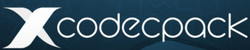
Хорошая альтернатива пакетам кодеков K-Lite Codec Pack и Media Player Codec Pack. Несмотря на название (прим.: присутствует XP ) - пакет кодеков поддерживает все самые новые ОС Windows: XP, 7, 8, 10 (32/64 bits).
В наборе неплохо реализован установщик: вам предложат выбрать видео-фильтры для установки (DVD, msdVR, LAV Filters, Real, xy-VSFilter, xySubFilter); попросят указать аудио-кодеки: AC3 Filter, LAV Audio, FLAC, Monkey Audio, MusePack, OptimFROG, TTA. В принципе, если не знаете, что выбрать - можете оставить все по умолчанию и нажимать кнопку "далее" - программа сконфигурирована таким образом, что в этом случае у вас все будет работать из "коробки".

Примечание! В перечне инструментов, устанавливаемых вместе с пакетом кодеков, есть утилита Codec Detective, которая призвана показать вам все, установленные кодеки в Windows, а так же подсказать, какие из них работают неверно и конфликтуют.
Matroska Pack Full

Добротный универсальный набор кодеков. Особое внимание в нем удалено двум форматам: MKA и MKV (многие современные высококачественные фильмы, на сегодняшний день, распространяются именно в этом формате!).
Так же в Matroska очень хорошо дело обстоит с субтитрами: сможете просмотреть даже "заковыристые" корейские ролики с субтитрами (в том числе, можно подгружать внешние субтитры).
Основные особенности:
- компактность пакета при большом разнообразие видео-фильтров, поддержке большинства популярных видео-файлов;
- поддержка формата MKV в полном объеме (у многих других пакетов - наблюдаются проблемы при работе с данным форматом);
- кроме MKV, поддерживается воспроизведение аудио-файлов при кодировании FLAC (без потерь!);
- в пакете кодеков нет лишних дополнительных приложений (которые так любят добавлять во все другие аналогичные наборы);
- кодеки работают в любом проигрывателе (прим.: который поддерживает DirectShow );
- VSFilter - спец. модуль, позволяющий подгружать любые субтитры;
- поддерживаются все версии Windows: XP, 7, 8, 10 (32/64 bits).
Что еще могу посоветовать:
- Ace Mega Codec Pack - огромный набор кодеков, наверное, самый большой! Есть только одна маленькая деталь - он давно не обновлялся (примерно с 2006г.). Таким образом, на сегодняшний день он не очень актуальный, если только вы не хотите установить его на старый ПК;
- DivX (сайт разработчика: ) - один из самых популярных кодеков. Если хотите получить самую новую версию этого кодека - рекомендую его качать с официального сайта. Кстати, многие, кто занимается кодировкой видео-файлов, рекомендую качать только конкретный нужный кодек и не использовать наборы вовсе;
- Xvid (сайт разработчика: ) - еще один очень популярный кодек, многие фильмы и ролики в интернете закодированы именно им. В некоторых случаях обеспечивает более лучшее сжатие, чем предыдущий (но на мой взгляд - этот кодек затрагивает больше ресурсов ПК на сжатие, и медленнее работает);
- x264 Video Codec (сайт разработчика: ) - альтернативный кодек формату Mpeg4 и Divx, позволяет сжимать и кодировать видео в формат H.264/AVC. Отличается высоким качеством сжатия, вкупе с хорошей картинкой. В общем, достойный конкурент предыдущим кодекам.
На этом сегодня у меня все.
Бесплатный пакет кодеков K-Lite Codec Pack содержит необходимые инструменты работы и настройки оптимизации воспроизведения аудио и видео форматов, включающих в себя множество разнообразных расширений. Существуют разные версии пакета K-Lite Mega Codec Pack, K-Lite Codec Pack Basic, K-Lite Codec Pack Full и Standard. Пакет подходит для любой актуальной операционной системы, начиная от Windows XP, заканчивая Windows 10, разработчики постоянно тестируют продукцию на наличие всевозможных конфликтов и предоставляют стабильные обновления. В процессе простой установки можно настраивать требуемые компоненты. Присутствует поддержка любого формата мультимедиа, являющегося популярным, например avi, mkv, mp4, flv, ogm, mpeg, mov, ts, m2ts, acm, vfw, mp3, flac, aac и так далее. Имеется интегрированный плеер Media Player Classic и Home, опция воспроизведения субтитров, аппаратное ускорение и прочее.
DivX Codec Pack эффективно устранит такие неполадки, как подтормаживания в ходе просмотра фильмов, что вызывает явный дискомфорт для владельца ПК. Бесплатный пакет отлично себя проявил при работе с ОС Windows 7,8 и с предыдущими модификациями. Встроенные инструменты обработки позволят сохранять хорошее качество при проигрывании контента. Умеет считывать DivX и MKV через различные браузеры и плееры.
ADVANCED Codecs создан для работы с платформами Windows 7, а также 8, 8.1 и 10. Набор кодеков поддерживает практически любые форматы видео и аудио. В процессе установки удаляет устаревшие кодеки, заменяя их на новые в автоматическом режиме. Имеется способность считывания Full HD и возможность ускорения музыки, фильма или потокового видео в любом веб-браузере. Не требует от вас внесения каких-либо дополнительных параметров при настройке. Работает с множеством проигрывателей, в том числе с Windows Media Player и Media Center.
Кодеки и фильтры x264 Video Codec созданы для обработки видеопотоков в формате H.264/MPEG-4 AVC, часто применяемого в сфере цифрового ТВ. Наличие программного обеспечения при повышении скорости воспроизведения контента. На вашем компьютере может быть развернуто посредством командной строки. Умеет корректно преобразовывать адаптивное пространство отображения. Включает в себя элементы регулирования скорости потоков.
Media Player Codec Pack способствует проигрыванию всех современных аудио, видео файлов, включает в себя бесплатный набор инструментов для корректного считывания мультимедиа. Воспроизводит DVD и редкие расширения SVCD, XCD, VCD в различных плеерах, отлично оптимизирован со стандартным проигрывателем от Microsoft Windows, имеются фильтры для повышения качества просматриваемого изображения.
Codec - это универсальный набор звуковых и видео кодеков, необходимых для воспроизведения популярных форматов avi, mpg, mkv, flac, mpeg-2, ogm, ps, ts, mp4, ape, jgg и прочих. Последние версии кодек пак включили в себя поддержку 32-х и 64-х операционных систем, модификации можно скачать бесплатно, они хорошо подходят для штатного проигрывателя от Майкрософт и различных веб-браузеров. Полный пакет включает различные настройки и конфигурации, способные действовать в мультизадачном режиме.
XviD Codec сформирован для контроля преобразований при воспроизведении файлов в потоке, бесплатная программа может совмещать DivX, Xvid и 3VIX. Технология сжатия без потерь качества позволит легко преобразовывать стандарт MPEG-4. Присутствует функционал редактирования программного кода, а также обширный спектр настроек кодирования и декодирования. Включает в себя компактный конвертер для видео формата Xvid.
Кодек (англ.codec - сокр. от coder/decoder (кодировщик/декодировщик) или compressor/decompressor) — файл-формула, которая определяет, каким образом можно «упаковать» видео\аудиоконтент и, соответственно, проиграть видео\аудио. Также возможно добавление к файлу субтитров, векторных эффектов и т. п.
2. Зачем нужны кодеки?
Кодеки необходимы для уменьшения размера видео-аудио информации. Один несжатый кадр стандартного ТВ разрешения весит 1,18Мб. В России стандарт — 25 кадров в секунду. Итого, минута видео обойдется Вам в 1 770 Мб. Неплохо, да? Сжатое же аналогичное видео будет весить, в среднем, не больше 50 Мб, почти без потерь качества. Никакой магии =) Все дело в том, что в несжатом видео файле, по сути, хранится набор bmp картинок. То есть структура файла примерно такая: выставляется информация о количестве пикселей по ширине, а дальше начинается перечисление цветовой составляющей каждого пикселя.
3. Есть ли какой-то один универсальный кодек?
Пожалуй -нет. Однако стоит брать во внимание, что, по сути, алгоритмов сжатия не так ужмного.
Алгоритм MPEG
MPEG производит межкадровое сжатие, за счетпредсказания (вычисления) движения внутри кадра, и других внутрикадровых изменений.
Всеформаты сжатия семейства MPEG (MPEG 1, MPEG 2, MPEG 4, MPEG 7) используют высокую избыточность информации в изображениях, разделенных малым интервалом времени. Между двумя соседними кадрами обычно изменяется только малая частьсцены – например, происходит плавное смещение небольшого объекта на фоне фиксированного заднего плана. В этом случае полная информация о сцене сохраняется выборочно – только для опорных изображений. Для остальных кадров достаточно передавать разностную информацию: о положении объекта, направлении и величине его смещения, о новых элементах фона, открывающихся за объектом помере его движения. Причем эти разности можно формировать не только по сравнениюс предыдущими изображениями, но и с последующими (поскольку именно в них по мере движения объекта открывается ранее скрытая часть фона).
Форматы сжатия семейства MPEG сокращают объем информации следующим образом:
- Устраняется временная избыточность видео (учитывается только разностная информация).
- Устраняется пространственная избыточность изображений путем подавления мелких деталей сцены.
- Устраняется часть информации о цветности.
- Повышается информационная плотность результирующего цифрового потока путем выбора оптимального математического кода для его описания.
Форматы сжатия MPEG сжимают только опорные кадры – I-кадры (Intra frame – внутренний кадр). В промежутки между ними включаются кадры, содержащие только изменения между двумя соседними I-кадрами – P-кадры (Predicted frame – прогнозируемый кадр). Для того чтобы сократить потери информации между I-кадром и P-кадром, вводятся так называемые B-кадры (Bidirectional frame – двунаправленный кадр). Вних содержится информация, которая берется из предшествующего и последующего кaдров. При кодировании в форматах сжатия MPEG формируется цепочка кадров разных типов. Типичная последовательность кадров выглядит следующим образом: IBBPBBIBBPBBIBB… Соответственно, последовательность кадров в соответствии с их номерами будет воспроизводиться в следующем порядке: 1423765…
Форматы сжатия видео изображения MPEG 1 и MPEG 2
В качестве начального шага обработки изображения форматы сжатия MPEG 1 и MPEG 2 разбивают опорные кадры на несколько равных блоков, над которыми затем производится дискетное косинусное преобразование (DCT). По сравнению с MPEG 1, формат сжатия MPEG 2 обеспечивает лучшее разрешение изображения при более высокой скорости передачи видео данных за счет использования новых алгоритмов сжатия и удаления избыточной информации, а также кодирования выходного потока данных. Также формат сжатия MPEG 2 дает возможность выбора уровня сжатия за счет точности квантования. Для видео с разрешением 352х288 пикселей формат сжатия MPEG 1 обеспечивает скорость передачи 1,2 – 3 Мбит/с, а MPEG 2 – до 4 Мбит/с.
По сравнению с MPEG 1, формат сжатия MPEG 2 обладает следующими преимуществами:
- Как и JPEG2000, формат сжатия MPEG 2 обеспечивает масштабируемость различных уровней качества изображения в одном видеопотоке.
- В формате сжатия MPEG 2 точность векторов движения увеличена до 1/2 пикселя.
- Пользователь может выбрать произвольную точность дискретного косинусного преобразования.
- В формат сжатия MPEG 2 включены дополнительные режимы прогнозирования.
Формат сжатия MPEG 2 использовал снятый сейчас с производства видеосервер AXIS 250S компании AXIS Communications, 16-канальный видеонакопитель VR-716 компании JVC Professional, видеорегистраторы компании FAST Video Security и многие другие устройства системы видеонаблюдения.
Формат сжатия MPEG 4
MPEG4 использует технологию так называемого фрактального сжатия изображений. Фрактальное (контурно-основанное) сжатие подразумевает выделение из изображения контуров и текстур объектов. Контуры представляются в виде т.н. сплайнов (полиномиальных функций) и кодируются опорными точками. Текстуры могут быть представлены в качестве коэффициентов пространственного частотного преобразования (например, дискретного косинусного или вейвлет-преобразования).
Диапазон скоростей передачи данных, который поддерживает формат сжатия видео изображений MPEG 4, гораздо шире, чем в MPEG 1 и MPEG 2. Дальнейшие разработки специалистов направлены на полную замену методов обработки, используемых форматом MPEG 2.Формат сжатия видео изображений MPEG 4 поддерживает широкий набор стандартов и значений скорости передачи данных. MPEG 4 включает в себя методы прогрессивного и чересстрочного сканирования и поддерживает произвольные значения пространственного разрешения и скорости передачи данных в диапазоне от 5 кбит/с до 10 Мбит/с. В MPEG 4 усовершенствован алгоритм сжатия, качество и эффективность которого повышены при всех поддерживаемых значениях скорости передачи данных.
MPEG 7 и MPEG 21 – форматы будущего
В октябре 1996 года группа MPEG приступила к разработке формата сжатия MPEG 7, призванного определить универсальные механизмы описания аудио и видео информации. Этот формат получил название Multimedia Content Description Interface. В отличие от предыдущих форматов сжатия семейства MPEG, MPEG 7 описывает информацию, представленную в любой форме (в том числе в аналоговой) и не зависит от среды передачи данных. Как и его предшественники, формат сжатия MPEG 7 генерирует масштабируемую информацию в рамках одного описания.
Формат сжатия MPEG 7 использует многоуровневую структуру описания аудио и видеоинформации. На высшем уровне прописываются свойства файла, такие как название, имя создателя, дата создания и т.д. На следующем уровне описания формат сжатия MPEG 7 указывает особенности сжимаемой аудио или видео информации – цвет, текстура, тон или скорость. Одной из отличительных особенностей MPEG 7 является его способность к определению типа сжимаемой информации. Если это аудио или видео файл, то он сначала сжимается с помощью алгоритмов MPEG 1, MPEG 2, MPEG4, а затем описывается при помощи MPEG 7. Такая гибкость в выборе методов сжатия значительно снижает объем информации и ускоряет процесс сжатия. Основное преимущество формата сжатия MPEG 7 над его предшественниками состоит в применении уникальных дескрипторов и схем описания, которые, помимо всего прочего, делают возможным автоматическое выделение информации как по общим, так и по семантическим признакам, связанным с восприятием информации человеком. Процедура занесения в каталог и поиска данных находятся вне сферы рассмотрения этого формата сжатия.
Разработка формата сжатия MPEG 21 — это долговременный проект, который называется «Система мультимедийных средств» (Multimedia Framework). Над разработкой этого формата сжатия эксперты начали работать в июне 2000 г. На первых этапах планировалось провести расширение, унификацию и объединение форматов MPEG 4 и MPEG 7 в единую обобщающую структуру. Подразумевалось, что она будет обеспечивать глубокую поддержку управления правами и платежными системами, а также качеством предоставляемых услуг.
Формат MJPEG
Формат MJPEG производит внутрикадровое сжатие. То есть сжимаеткаждый кадр, по алгоритму JPEG.
4. Какие форматы или кодеки самые популярные и необходимые?
5. Avi разве не кодек?
AVI это контейнер, так же как и VOB, WMV и другие. Под расширением avi может скрываться любой кодек. В принципе можно взять видео файл и переименовать его, допустим, в myvideo.nix. Указав ОС программу, которой стоит открывать данный тип файлов, мы получим видео файл в контейнере nix.
6. Как узнать, какой кодек мне нужен для работы (воспроизведения / кодирования) с файлом?
Скачайте программу . Очень полезная программа, которая сообщает всю информацию про видео, размер окна, частоту кадров, чем сжаты видео и аудио потоки и, что самое полезное, — перенаправляет на официальныйсайт кодека, использовавшегося для компрессии.
7. Какие кодеки мне следует загрузить и установить?
Стандартно в операционных системах встроены несколько базовых кодеков. Другие устанавливаются автоматически вместе с проигрывателями, которые вы устанавливаете. Например, плеер VLC Media читает практически все и является кроссплатформенным.
8. Зачем качать эти плееры, если можно просто скачать набор кодеков, типа K-Lite?
K-Lite вполне можно использовать, но не для профессиональной работы. K-Lite часто вызывает некорректную работу и зависание программ, работающих с видео, т.к. Windows не всегда может распознать кодек по сигнатурам файла и выхватывает кодек «наугад», что приводит к зависанию программ. Ставить или не ставить – личное решение каждого, но необходимо знать, чем это может обернуться.
Вне зависимости от версии Windows, проблема одна и та же: для просмотра фильма нужны кодеки, которых нет в составе операционной системы. Поэтому пакет , с одной стороны, в представлении не нуждается: многие пользователи скачивают его сразу же после установки Windows, чтобы одним махом улучшить поддержку популярных форматов мультимедиа.
С другой стороны, редко кто удосуживается изучить содержимое данного пакета (срабатывает принцип «лишь бы все работало»), хотя для этого есть основания. Так, в состав K-Lite включены утилиты, которые можно использовать для диагностики, решения частных проблем, связанных с работой кодеков.
Кроме того, пакет K-Lite не только добавляет широкую поддержку форматов медиа, но и позволяет полностью управлять процессом обработки. На этапе установки позволяется выбрать нужные компоненты, а также указать предпочтительные фильтры и декодеры. От их правильной настройки зависит качество воспроизведения и скорость обработки.
Все эти моменты будут затронуты в данном обзоре.
Основные преимущества K-Lite Codec Pack
K-Lite Codec Pack имеет множество сильных сторон, ограничимся перечислением ключевых моментов:
Внутренняя совместимость компонентов
Дистрибутив K-Lite всегда тестируется на совместимость специалистами. При самостоятельной установке кодеков легко прийти к ситуации «Codec hell» («Ад кодеков»), поскольку многие фильтры между собой не уживаются. Для устранения конфликтов нужно искать причину «зла» и с помощью специальных утилит удалять тот или иной компонент.
Хорошая совместимость с Windows
Помимо вышеупомянутого отсутствия конфликтов, пакет легко полностью удалить из системы без следов. При установке K-Lite проверяет наличие в системе других кодеков и предлагает их использование при установке среди прочих вариантов. Также на этапе установки производится поиск неисправных кодеков и предлагается их исправить.
Гибкая настройка
Для скачивания доступно 5 вариантов пакета с различной комплектацией, также предлагается 3 режима инсталляции и профили.
Для каждого мультимедиа формата можно выбрать подходящий декодер из доступных вариантов, по умолчанию K-Lite подбирает наиболее оптимальный. Для пользователей Windows 7 и 8 предусмотрена специальная утилита Preferred Filter Tweaker for Windows 7 and 8 для настройки предпочтительных кодеков в обход ОС.
Регулярные обновления
Пользователю не нужно следить за обновлением каждого аудио- или видеокодека или других компонентов: K-Lite всегда содержит актуальные версии.
Сборки K-Lite
На странице для скачивания доступно 6 вариантов пакета:
- Basic - обеспечивает поддержку наиболее известных форматов мультимедиа: AVI, MKV, MP4, OGM, FLV. Минимальный набор, не включающий в состав видеоплейер. Будет оптимален в том случае, если вы предпочитаете использовать другой плеер, а для воспроизведения достаточно минимального набора кодеков.
- Standard - включает также проигрыватель Media Player Classic HomeCinema, декодер DVD MPEG-2 (открывает больше возможностей при воспроизведении DVD-дисков), утилиту MediaInfo Lite, которая отображает детальную информацию о медиа файле.
- Full - по сравнению со стандартной версией, сюда включены madVR - высококачественный рендерер, утилита для диагностики GraphStudioNext и дополнительные фильтры DirectShow.
- Mega - содержит кодеки ACM и VFW, фильтры DirectShow, дополнительные утилиты. При установке будет предложен видеоплейер на выбор: Media Player Classic HomeCinema или Media Player Classic Regular. О различиях между ними можно прочесть ниже.
- 64-битная сборка - рекомендуется для установки поверх 32-битной версии, если вы планируете воспроизводить видео в 64-битной среде. Стоит подчеркнуть, что этот пакет будет идти в дополнение, а не взамен вышеперечисленных вариантов, поскольку не все приложения поддерживают 64-битные кодеки.
Есть другой способ просмотра информации по сборкам, доступный на сайте пакета K-Lite в виде сравнительных таблиц: и . По сути, если вас интересует конкретная функция или формат, то и сравнивать ничего не нужно.
Установка
Возможно три режима установки - простой, обычный и расширенный, в зависимости от чего изменяется количество настроек для компонентов, входящих в состав пакета.
На следующем шаге - выбор установочного профиля. Он влияет не только на количество компонентов, но и на предпочтительные настройки. Например, «LAV for everything» подразумевает, что декодирование видео по возможности будет производиться с помощью LAV Video. «Lot of stuff» - инсталляция максимального количества компонентов.
Вы не сможете установить несколько кодеков или фильтров для воспроизведения одного формата, так как это неизбежно вызвало бы конфликт. Опция «Use system default» обозначает, что инсталлятор уже обнаружил кодек, который не относится к составу K-Lite: например, включенный в состав ОС или установленный ранее.
На последнем шаге («Hardware Acceleration») - настройки аппаратного ускорения видео. Очень желательно ознакомиться с небольшим справочным документом по описанию настроек (кнопка «Help» внизу окна).
Так, согласно справке, на быстром процессоре выставляем стандартные настройки («Use software decoding»), на видеокартах NVIDIA - CUVID или LAV DXVA2, на AMD - LAV DXVA2, при использовании плеера Media Player Classic HomeCinema - декодер DXVA.

Состав K-Lite
В состав пакета кодеков входят:
- DirectShow сплиттеры
- фильтры декодирования видео DirectShow
- фильтры декодирования аудио DirectShow
- парсеры аудио DirectShow
- фильтр субтитров DirectShow
- другие кодеки и фильтры
- плеер Media Player Classic / HomeCinema и дополнительные утилиты
Для того, чтобы «расшифровать» этот список, нужно пояснить смысл некоторых терминов (см. ниже). Более наглядно работа сплиттера, фильтров и парсеров может быть отображена программой GraphStudioNext, которая входит в состав K-Lite. Для примера проще всего открыть любой медиафайл с помощью команды «File - Render Media File…». Процесс обработки файла будет продемонстрирован на схеме.

DirectShow - это фреймворк от Microsoft, который функционирует в Windows и является средой для воспроизведения форматов аудио и видео и ввода/вывода на устройства. Некоторые форматы поддерживаются DirectShow изначально, список меняется с каждой версией Windows. На данный момент DirectShow вытесняется фреймворком Media Foundation, который интегрирован в Windows 7 и Windows 8.
Сплиттеры (англ. «source filters», дословно - фильтры источника) отделяют от контейнера аудио и видео для дальнейшей обработки декодерами. Нужно понимать, что файл для воспроизведения представляет собой контейнер, который часто ошибочно называют форматом видео.
Фильтры декодирования видео и аудио DirectShow, или фильтры преобразования, добавляют поддержку дополнительных форматов файлов, которые могут воспроизводиться любым видеоплейером.
Примером фильтров можно назвать популярный декодер ffdshow, который работает на основе открытых библиотек. Он позволяет воспроизводить Xvid, DivX и H.264 - а это, пожалуй, большинство случаев, с которыми приходится иметь дело. В состав ffdshow входят фильтры (не путать с фильтрами DirectShow), которые позволяют управлять воспроизведением в режиме реального времени: применять фильтры, изменять размеры, цвет и т. п.
Разработчики K-Lite прямым текстом советуют выбирать декодер LAV ввиду его большей производительности и стабильности, а ffdshow - только в том случае, если необходима экстра-функциональность.
Наравне с LAV Video, входит во все пакеты, остальные фильтры опциональны и могут быть заменяемы.
Аналогично, аудиофильтры декодируют аудиоформаты, отделенные от контейнера сплиттером. В их числе популярная библиотека AC3Filter, которая добавляет поддержку AC3 и DTS вместе с инструментами для настройки многоканального аудио.
Задача парсера - вывод сигнала на устройство после его декодирования.
Плеер Media Player Classic
Безусловно, при установке K-Lite практически любой проигрыватель (GOM Player, LightAlloy, Zoom Player и т. п.) будет работать с требуемыми форматами. Однако в случае с K-Lite все же предпочтительно использовать Media Player Classic, который не входит только в сборку Basic. Данный видеопроигрыватель лучше всего оптимизирован под этот пакет, к тому же, в составе K-Lite он находится в модифицированном виде.
Существует два плейера: Media Player Classic Home Cinema и Media Player Classic Regular, который является ответвлением проекта Home Cinema. Несмотря на то, что базируются они на одной платформе, различия есть.
Относительно плеера Classic Regular можно сказать только то, что он, в сравнении с Home Cinema, менее функционален. Для знакомства с ним нужно установить сборку Mega и при установке указать Media Player Classic Regular в качестве предпочитаемого плеера.
Среди прочих приятных дополнений Media Player Home Cinema: вывод изображения на несколько мониторов, аппаратное декодирование H.264, поддержка множества форматов субтитров, присутствие локализации, в том числе и русской. В оригинальном дистрибутиве Home Cinema, который можно скачать на , уже предусмотрены декодеры (поэтому плеер может работать и автономно, без установки K-Lite). В описании K-Lite же указано, что встроенные в плеер кодеки были заменены более эффективными - теми, которые доступны на выбор при установке K-Lite.

Утилиты
После установки K-Lite возникает необходимость в тонкой настройке кодеков. Найти вспомогательные утилиты можно в директории с установленным пакетом K-Lite, папка Tools.
Codec Tweak Tool
Основные настройки K-Lite собраны в оболочке Codec Tweak Tool. В настройках вы можете удалить битые кодеки и фильтры (которые были неправильно установлены или оставили следы в реестре), перезарегистрировать фильтры, сбросить настройки на изначальные, сформировать лог из содержимого пакета, иногда это требуется для диагностики.
Наиболее интересная секция - «Configuration», здесь собраны настройки всех установленных фильтров (аудио-, видео-, source фильтры (сплиттеры)). В принципе, то же самое нетрудно проделать через параметры видеоплейера, но это был бы не самый удобный способ.
Codec and Filter Management позволяет активировать и деактивировать ненужные фильтры и кодеки, в т. ч. входящие в состав ОС. Дополнительно, по аналогии с установкой K-Lite, для каждого формата можно указать предпочитаемые сплиттеры.
Preferred Filter Tweaker for Windows 7 and 8
Пользователям Windows 7 и Windows 8 нужно обратить внимание на утилиту Win7DSFilterTweaker. Ее необходимость проявляется в том, что в этих ОС своя система декодирования аудио и видео - Media Foundation. Встроенные возможности этого фреймворка не могут быть перекрыты сторонними фильтрами без внесений изменений в реестр. Для этого, собственно, и предназначается эта утилита. С ее помощью можно не только указать предпочтительные декодеры, но также отключить неиспользуемые, вплоть до деактивации Media Foundation.
MediaInfo
Утилита, с помощью которой можно узнать детальную информацию о файле: битрейт, разрешение, контейнер, форматы аудио и видео, компрессия. Технические данные будут полезны, если нужно будет перенастроить фильтры или установить недостающий кодек. Данная программа встроена в Media Player Classic и доступна как вкладка «Mediainfo», пункт «Свойства» в контекстном меню.

GraphStudioNext
Очень познавательная утилита для анализа аудио и медиафайлов. После обработки содержимого GraphStudioNext в виде схемы показывает процесс обработки, который проходит файл перед выводом на экран и динамики. Все это зависит от конкретной конфигурации кодеков в пакете. Поэтому GraphStudioNext будет полезно использовать для диагностики при появлении проблем с воспроизведением файла. Кроме того, каждый компонент на схеме кликабелен и открывает настройки кодека или сплиттера.
VobSubStrip
Редактирование субтитров в формате IDX - можно удалить ненужные потоки из списка и пересохранить.